Configuración para escanear en red
Puede conectar el escáner o la impresora una red para que varios ordenadores puedan utilizarlo o bien puede escanear imágenes en un ordenador concreto.
 Importante
Importante
- Varios usuarios no pueden escanear al mismo tiempo.
- Para escanear en red, active Bonjour en el escáner o en la impresora.
 Nota
Nota
- Realice de antemano la configuración de red del escáner o impresora siguiendo las instrucciones de la página web.
- Con conexión de red, el escaneado tarda más que con conexión USB.
Configuración para escanear con IJ Scan Utility
En la pantalla principal de IJ Scan Utility, seleccione el escáner o impresora que está conectado a una red.
-
Seleccione "Canon XXX series Red" (donde "XXX" es el nombre del modelo) para el Nombre del producto (Product Name).
Se puede escanear mediante una conexión de red.
 Nota
Nota- Si no puede escanear, compruebe que el escáner o la impresora está seleccionado en la pantalla de selección de red.
- Para la conexión USB, seleccione "Canon XXX series" (donde "XXX" es el nombre del modelo) para el Nombre del producto (Product Name).
Configuración para escanear usando el panel de control
Puede establecer la configuración para escanear desde el panel de control.
-
Haga clic en Config... (Settings...).
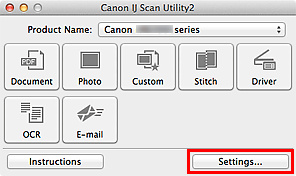
Aparece el cuadro de diálogo Configuración.
-
Haga clic en la ficha
 (Configuración general).
(Configuración general).Aparecerá el cuadro de diálogo Configuración (Configuración general) (Settings (General Settings)).
-
En Nombre del producto (Product Name), seleccione un elemento con la palabra "Red" (Network) después de su nombre y, a continuación, haga clic en Seleccionar (Select) que aparece a su derecho.
Se abrirá la pantalla de selección de red.
-
Haga clic en Conf. de escaneado desde panel de control (Scan-from-Operation-Panel Settings).
Aparecerá la pantalla Conf. de escaneado desde panel de control.
-
Seleccione el escáner o la impresora desde Escáneres (Scanners) y haga clic en Aceptar (OK).
-
Vuelva a la pantalla de selección de red y, a continuación, haga clic en Aceptar (OK).
Reaparece la pantalla principal de IJ Scan Utility. Puede escanear desde el panel de control.
 Nota
Nota
-
Si no aparece el nombre del servicio Bonjour del escáner o impresora o no se puede seleccionar, compruebe lo siguiente, haga clic en Aceptar (OK) para cerrar la pantalla y, a continuación, vuelva a abrirla e intente seleccionarlo de nuevo.
- El controlador de escáner está instalado
- La configuración de red del escáner o la impresora se completa tras instalar el controlador del escáner
- La comunicación de red entre el escáner o la impresora y el ordenador está habilitada
Si el escáner o la impresora sigue sin aparecer, consulte "Problemas con la comunicación de red" para su modelo en el Inicio del Manual en línea.

